Color de salida, Selección de bandeja – Dell C2665dnf Color Laser Printer User Manual
Page 353
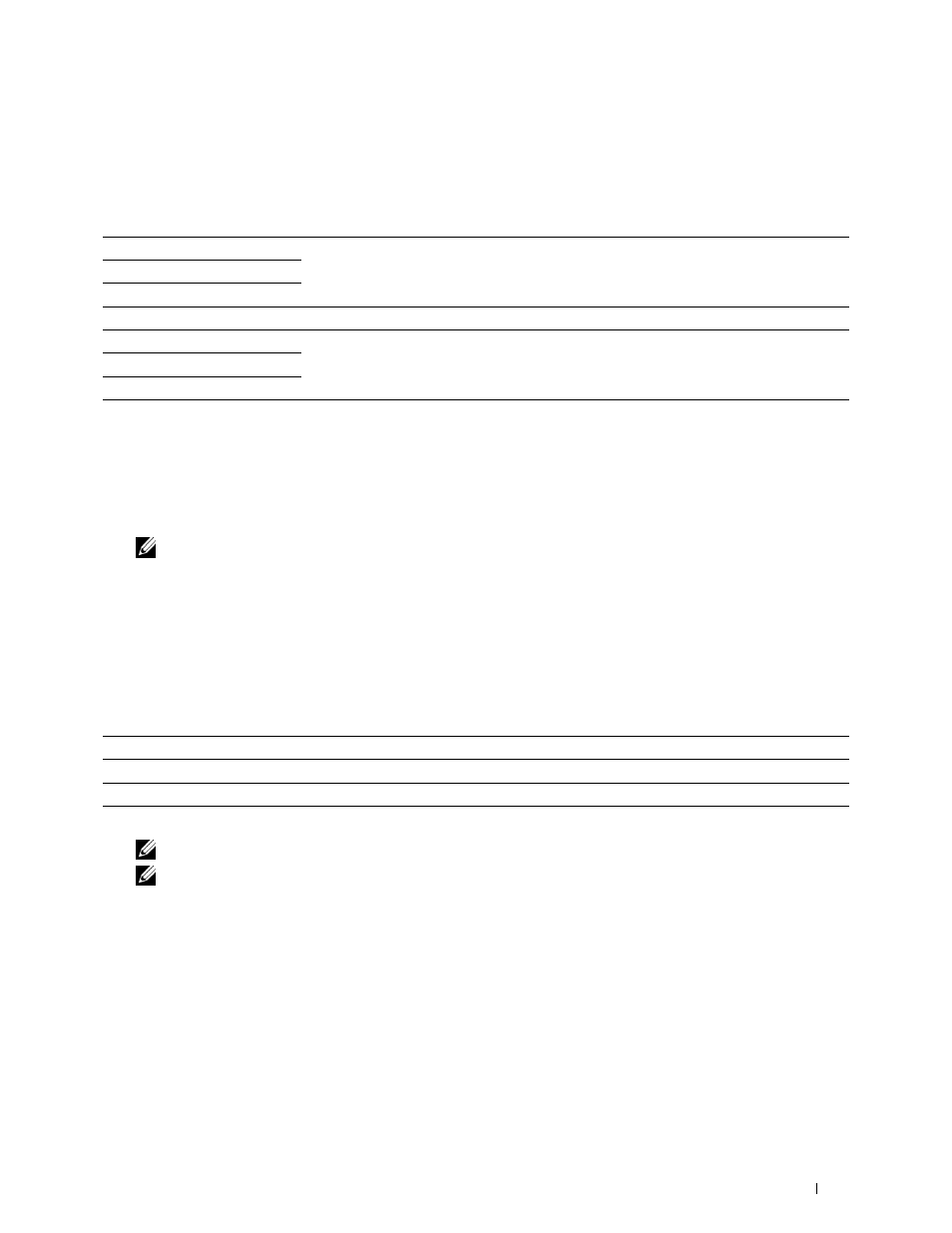
Copia
351
2 Arrastre el nivel deseado en la barra Aclarar/Oscurecer y, a continuación, toque Aceptar.
Puede seleccionar entre siete niveles de contraste entre Más oscuro y Más claro.
Al arrastrar el indicador del lado izquierdo de la barra el contraste del documento se aclara, mientras que al
seleccionar una célula de la derecha se oscurece.
* Indica la configuración predeterminada de fábrica.
Color de salida
Para seleccionar el modo copia a color o en blanco y negro:
1 Toque Color de salida.
2 Toque A todo color o Blanco y negro.
NOTA:
La copia a color está protegida por una contraseña si el ajuste de Función habilitada de
Copiar
se ha puesto en
Habilitada
(contraseña color)
. Si ajustó
Color de salida
en
A todo color
y el ajuste
Función habilitada para
Copiar
en
Habilitado
(Contraseña de color)
, deberá introducir la contraseña
de cuatro dígitos.
Selección de bandeja
Para seleccionar la bandeja:
1 Toque Seleccionar bandeja.
2 Toque el ajuste deseado y, a continuación, toque Aceptar.
* Indica la configuración predeterminada de fábrica.
NOTA:
La
Bandeja 2
únicamente se encuentra disponible cuando está instalado el alimentador de 550 hojas opcional.
NOTA:
Si se visualiza
Cualquiera
como tamaño y tipo de papel en el MPF, puede seleccionar el tamaño y tipo de
papel en este menú. Si desea más detalles, consulte “Seleccionar bandeja”.
Oscuro 3
Funciona bien con documentos claros o marcas tenues de lápiz.
Oscuro 2
Oscuro 1
Normal*
Funciona bien con documentos normales mecanografiados o impresos.
Claro 1
Funciona bien con documentos oscuros.
Claro 2
Claro 3
MPF
El papel se carga desde desde el alimentador multifunción.
Bandeja 1*
El papel se carga desde desde la bandeja 1.
Bandeja 2
El papel se carga desde el alimentador de 550 hojas opcional.
